想要格式化C盘,首要条件就是在非系统运行状态下操作,如在DOS中、或是在PE中。一般来说在PE中操作起来比较简单,下面小编就说这一种方法吧。
准备工具:
一个U盘启动盘,教程已经准备好,以大白菜U盘启动盘制作工具为例
1.打开下载并且安装好的大白菜装机版。如下图所示
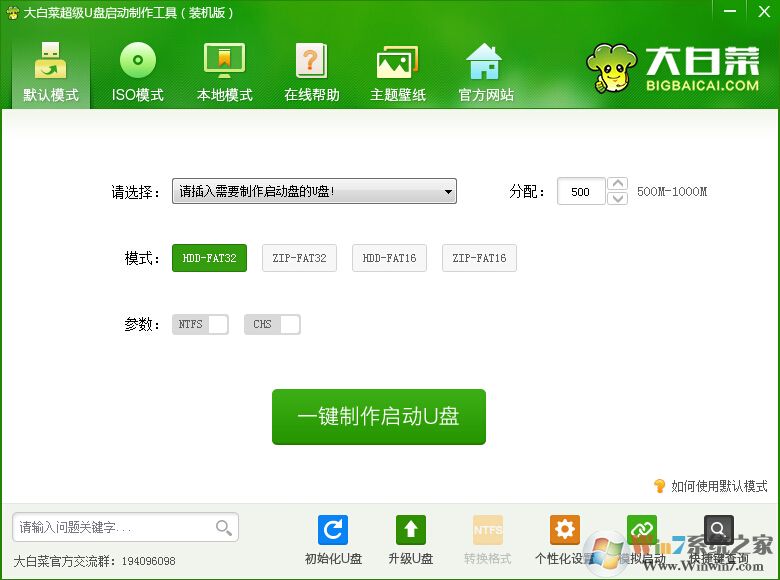
2.将u盘插入电脑USB接口,等待u盘成功读取到大白菜装机版界面之后,点击“一键制作启动u盘”如下图所示
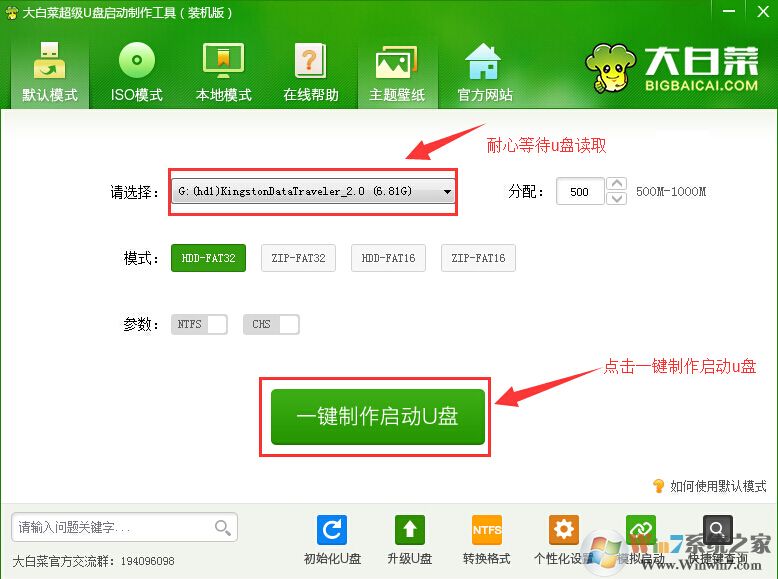
3.在弹出的信息提示窗口中,点击“确定”进入下一步操作。如下图所示
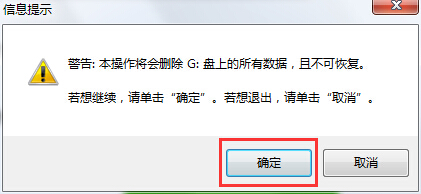
4.耐心等待大白菜u盘启动盘的制作过程即可。如下图所示
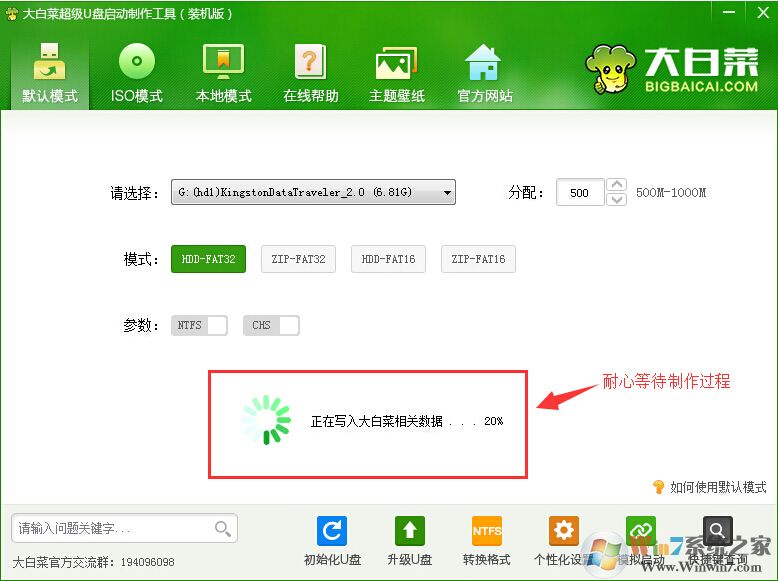
5.在完成大白菜u盘启动盘制作之后,大白菜装机版会弹出一个信息提示窗口,点击“是(Y)”进入电脑模拟器窗口。如下图所示
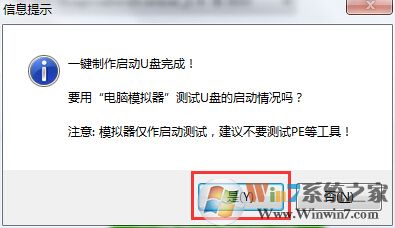
6.电脑模拟可以成功开启说明大白菜u盘启动盘制作成功,按住Ctrl+Alt释放鼠标关闭窗口即可完成操作。如下图所示
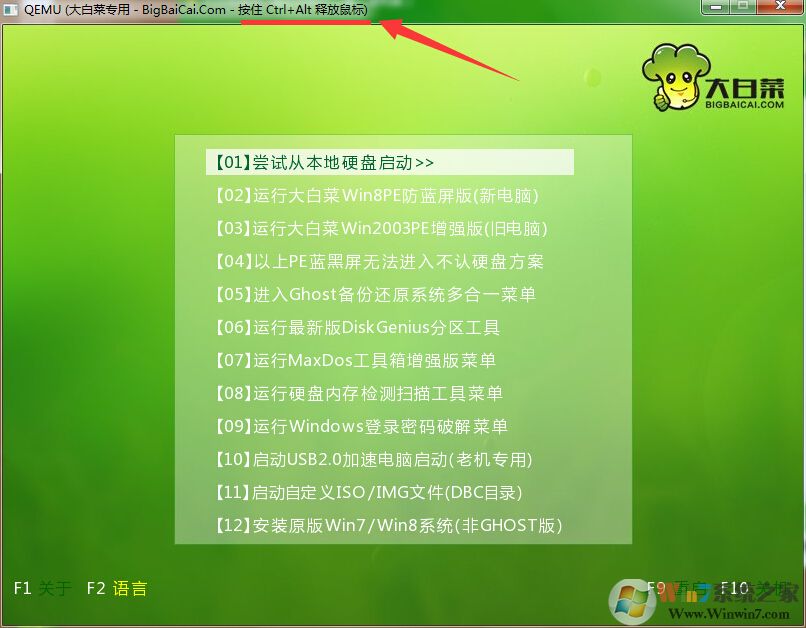
二、U盘启动并进入Pe系统
1、设置U盘启动:不同的电脑设置U盘启动的方法也不会完全一样,不过一般都会类似,新款的电脑都会有开机快捷键(如F12 F11 F9 F2 ESC 等)调出启动项选择界面!如下图:

以上图的 USB开头的就是U盘了~上下键选择,回车进入。
或者 电脑启动时按“del”或“F8”键进入BIOS设置具体设置请参阅 设置U盘启动教程
2、出现U盘启动界面后选择 WIN8PE进入,(版本低的WINPE可能会无法识别硬盘)

三、格式化C盘
1、很简单,我们只要打开我的电脑;
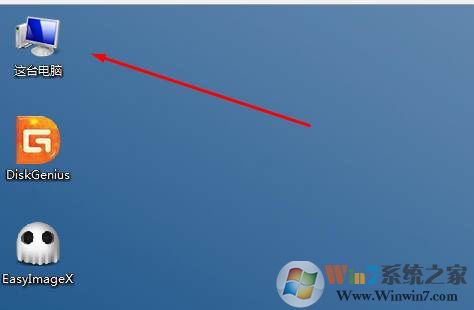
2、这时我们可以看到C盘,其实也就是在win7系统中的C盘,也就是系统盘了。
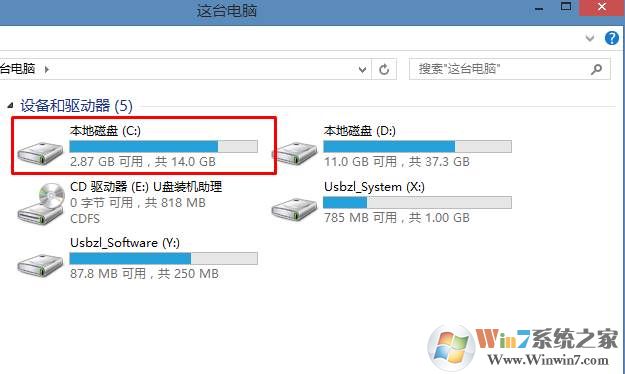
3、右键点击,格式化,然后再格式化就可以了。
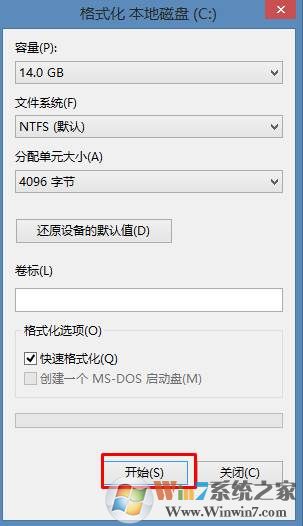
当然了,大家也可以使用分区工具来对C盘进行格式化。
格式化C盘并不难,首要就是不能在系统中格式化。而格式化后电脑中就没有系统了,这时需要重装安装一个系统才可以。